Table Of Contents
How to add Hindi typing chrome extension with Chrome Browser
आइये दोस्तों जानते है की हम कैसे कर सकते है Hindi typing in chrome online
How to add Hindi typing chrome extension: हेलो दोस्तों में जानता हूँ की कंप्यूटर में इंग्लिश के अलावा भी कई बार हमे हिंदी टाइपिंग की जरुरत भी पड़ती है इसीलिए इसके लिए अलग से किसी सॉफ्टवेर की जरुरत भी पड़ती है क्योकि हमारे कंप्यूटर में इंग्लिश कीबोर्ड होता है और हम अपना जयतर काम ऑनलाइन करते है इसलिए मैं आज आपको इसका समाधान देने वाला हूँ हम ज्यादातर Chrome Browser का इस्तेमाल अपने कंप्यूटर में करते है और अपना सारा ऑनलाइन काम भी इसी पर करते है तो इससे जुड़ा एक सॉफ्टवेर है (chrome extension) जिसे हम Google input tools के नाम से जानते है
Hindi typing software "Google Input tools"
ये एक Google का उत्पाद है और ये उत्पाद हमारी इसी समस्या का समाधान करता है हम इसी अपने Chrome Browser के साथ जोड़ कर Hindi typing online कर सकते है |
How to add Google Input tool in Chrome
गूगल इनपुट टूल (Google Input Tools) को chrome browser के साथ जुड़ कर हम टाइपिंग हिंदी में कर सकते है और इसे जोड़ा आसान है आइये देखते है |
- सबसे पहले आपको अपने Google Chrome को खोलना है और Chrome Web Store में जाना है और google input tools सर्च करना है आपको मिल जाएगा इसके अलावा आप इस लिंक पर क्लिक करके सीधे पहुंच सकते है | Google Input Tools |
- Google Chrome हो सकता है किसी के पास ये ब्राउज़र भी न हो इसके लिए में इसे भी डाउनलोड करने का लिंक यहाँ दे रहा हु इस लिंक पर करके आप Google Chrome डाउनलोड कर सकते है Download Google Chrome

- इसके बाद आपको Add to Chrome वाले बटन पर क्लिक करना है |
- इसके बाद आपके सामने एक Popup आ जायेगा आपको इसमें Add Extension पर क्लिक करना है इससे ये सॉफ्टवेर आपके गूगल क्रोम के साथ जुड़ जायेगा |
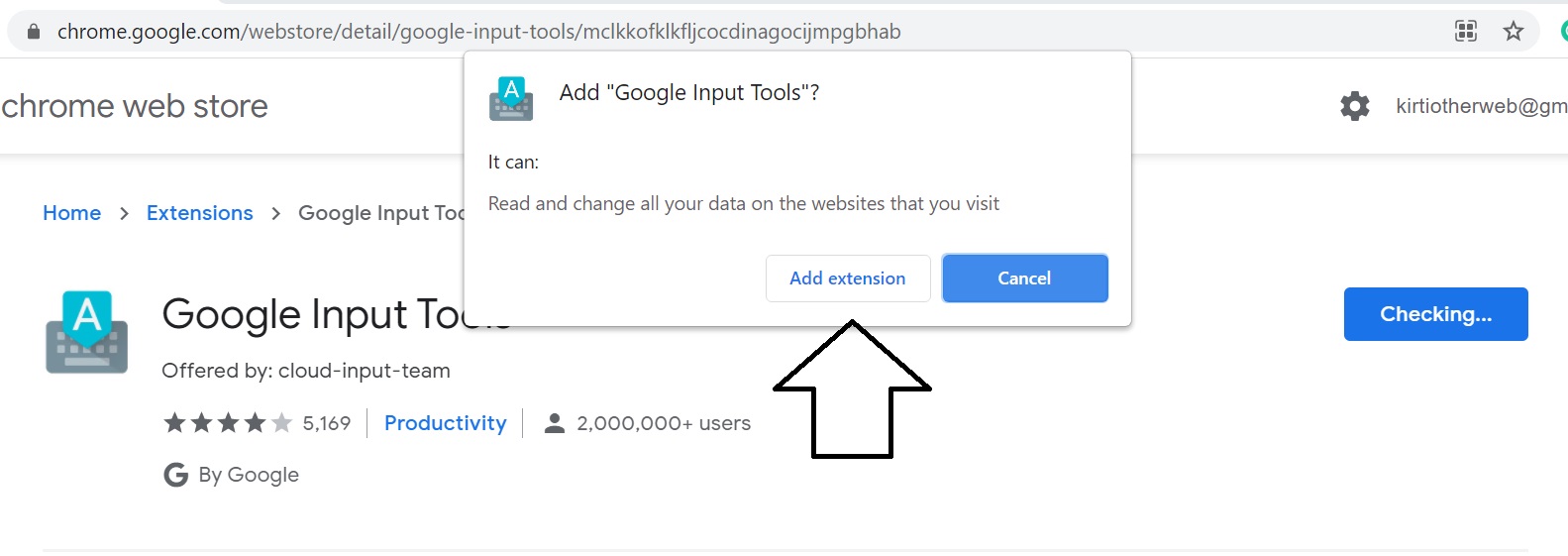
- इस सॉफ्टवेर को आपके क्रोम के साथ जुड़ने के लिए जरुरी है आपका क्रोम आपके ईमेल के साथ जुड़ा हुआ हो अगर ऐसा नहीं है तो आपके सामने एक और popup आ जायेगा कुछ इस तरहे से |
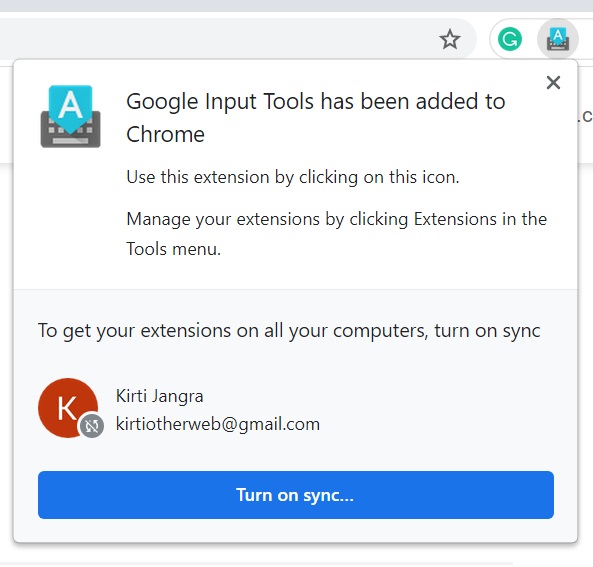
- आपको Turn on sync... पर क्लिक करना है और आपने गूगल अकाउंट सेलेक्ट करना है | इससे आपका क्रोम ईमेल के साथ जुड़ जायेगा |
- और आपको आपके ब्राउज़र के एड्रेस बार की दाऐ और दिखने लगेगा अगर आपको नहीं दिख रहा है तो आपको इसे pin करना होगा कुछ इस तरहे |
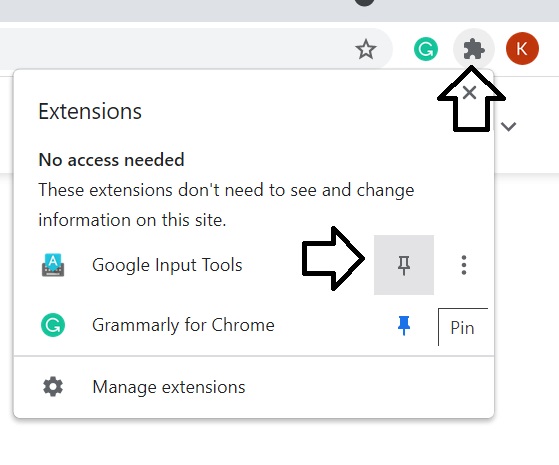
How to add your languuage in "Google Input tools"
- पिन करने के बाद आपका ऐड करने का काम ख़तम हो चूका है लेकिन अब इसके बाद आपको अपनी भाषा का चयन करना होगा ये भी एक बहुत महत्पूर्ण है अगर हम ये सही से नहीं करते है तो आपको थोड़ी परेशानी का सामना करना पड़ सकता है लेकिन हम आपको परेशान नहीं होने देंगे तो चलिए इससे आगे हम देखते है की हम अपनी भाषा या कीबोर्ड को कैसे सेलेक्ट करते है
- इसमें बहुत सारी भाषाएँ उपलभ्ध होती है और उसके भी एक से जयादा विकल्प होते जो अलग अलग तरहे से काम में लिए जाते है लेकिन अगर हम बात कर रहे है हिंदी भाषा की तो देखते है हमे किन विकल्पों को चुनना है |
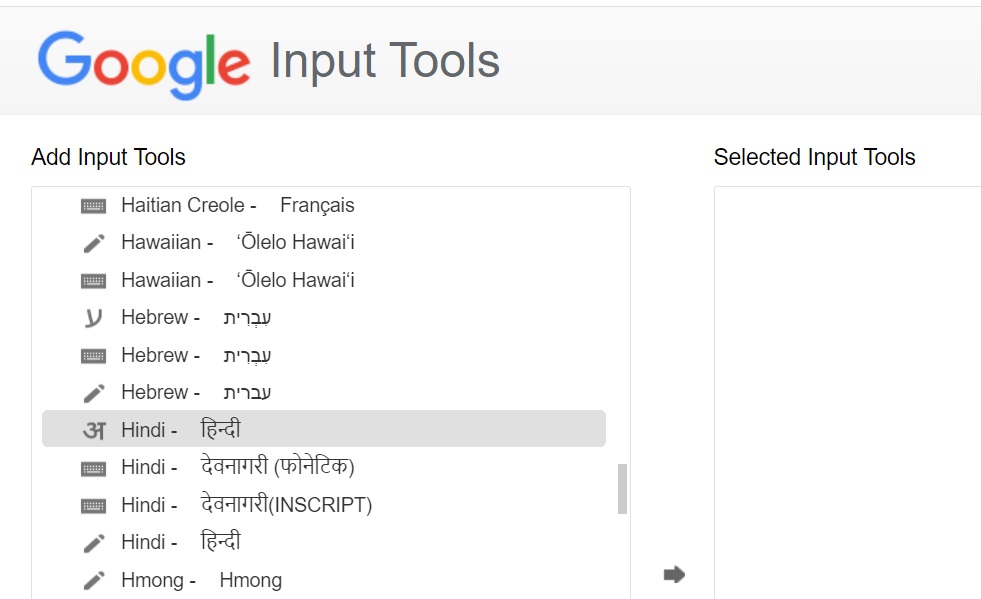
- आप देख सकते है इसमें हिंदी भाषा के बहुत विकल्प है लेकिन आपको ऊपर दी गई इमेज के अनुसार आपको हिंदी भाषा का चयन करना है जिससे आप आसानी से हिंदी टाइपिंग कर सके
- इसके साथ-साथ आपको इंग्लिश भाषा का भी चयन करना होगा ताकि आपका हिंदी टाइपिंग का काम ख़तम होने के बाद वापस इंग्लिश का इस्तेमाल कर सके
- इंग्लिश भाषा का चयन करने के लिए आप निचे दी हुई फोटो को दखते keyboard icon वाली इंग्लिश भाषा का ही चयन करे |
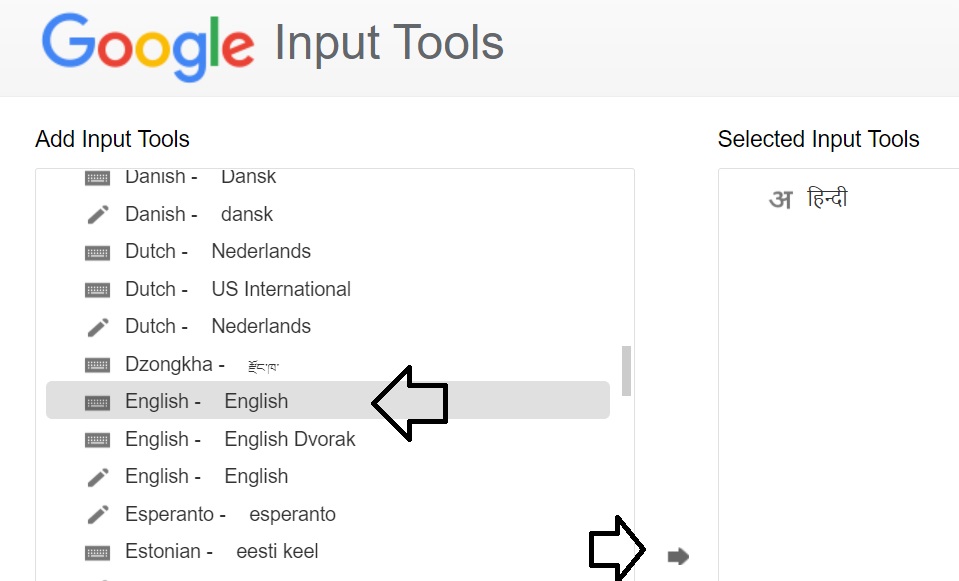
- इसके बाद जैसे ही आप भाषा का चयन करेंगे आपके सामने एक (Arrow) तीर का निसान आएगा आपको उस बटन को दबाना है और अपनी चुनी हुई भाषा को "Select Input Tool" वाले बॉक्स में लेकर जाना है
- इसके बाद आप अपना Tab कट कर सकते है और अपना काम सुरु कर सकते है |
- इसके साथ ही में आपको यह भी साझा करना कहूंगा की ये सॉफ्टवेर सिर्फ और सिर्फ Google Chrome में ही काम करेगा |
इसके अलावा आपको इस सन्दर्भ में कोई भी अन्य जानकारी चाहिए तो आप हमे Contact कर सकते है
